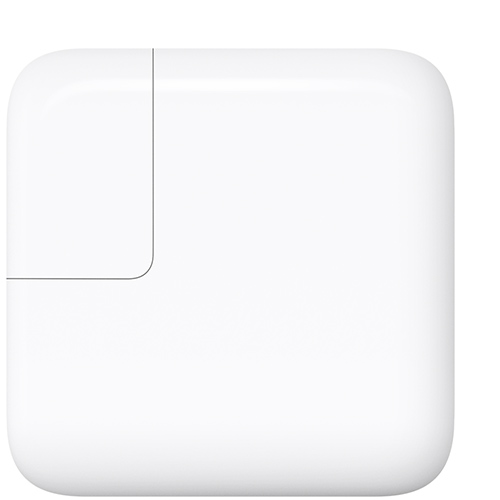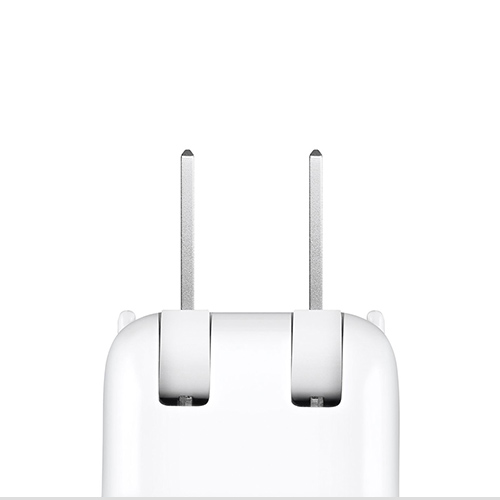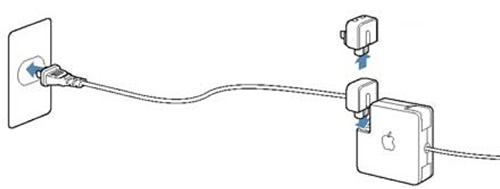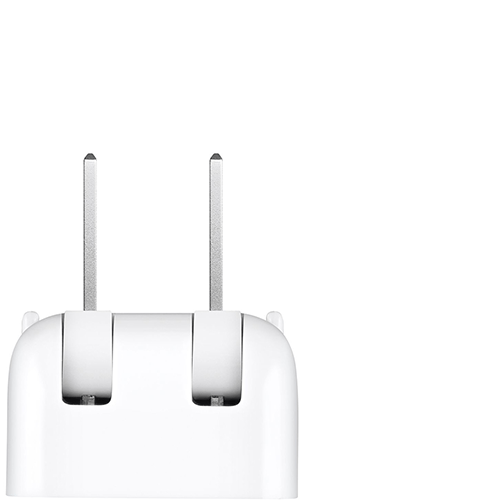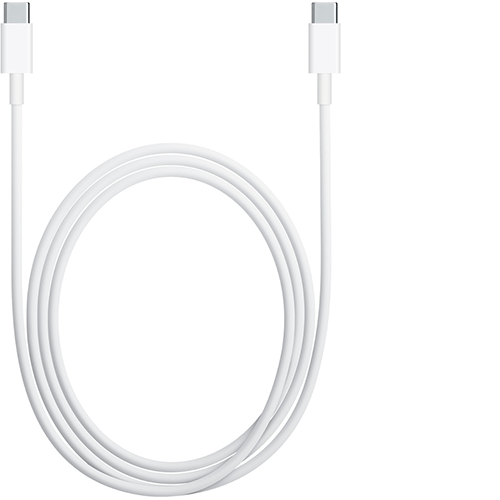- Использование адаптеров питания, кабелей и вилок Apple с продуктами Apple
- Использование адаптеров питания Apple
- Советы по правильной эксплуатации адаптеров питания
- Признаки повреждения адаптеров питания или кабелей переменного тока
- Переносные компьютеры Apple: устранение неполадок сетевого адаптера с цилиндрическим разъемом
- Устранение неполадок сетевого адаптера
- Не удается зарядить ноутбук Mac с помощью адаптера питания USB-C
- Ноутбук Mac с портами USB-C не заряжается
- Проверка наличия питания
- Проверка электрической розетки
- Проверка на наличие помех в сети электропитания
- Проверка сетевой вилки или кабеля питания
- Проверка кабелей
- Проверка наличия обновлений
- Нагрев адаптера
- Искрение
- Проверка ноутбука Mac и блока питания
Использование адаптеров питания, кабелей и вилок Apple с продуктами Apple
Узнайте, как использовать адаптеры питания, кабели и вилки Apple и что делать с неисправными деталями.
Все продукты Apple, в том числе адаптеры питания, проходят строгое тестирование на предмет безопасности и надежности. Они разработаны с учетом государственных стандартов безопасности, утвержденных по всему миру. При использовании по назначению они обеспечивают достаточную мощность для безопасной зарядки аккумуляторов в продуктах Apple.
Использование адаптеров питания Apple
В зависимости от номера модели и страны или региона в комплектацию продуктов Apple могут входить следующие компоненты: адаптер питания переменного тока, адаптер штепсельной вилки (адаптер вилки), адаптер штепсельной вилки USB, зарядный кабель USB или кабель питания переменного тока. Некоторые примеры представлены ниже.
Адаптер питания переменного тока
Адаптер штепсельной вилки или адаптер вилки (США)
Адаптер штепсельной вилки или адаптер вилки (ЕС)
Адаптер штепсельной вилки USB (США)
Зарядный кабель USB
Кабель питания переменного тока (США)
Советы по правильной эксплуатации адаптеров питания
- Никогда не заряжайте устройства в условиях высокой влажности, так как это может привести к пожару, поражению электрическим током, травме или повреждению продукта Apple или другое имущество.
- Убедитесь, что адаптер штепсельной вилки (адаптер вилки) или кабель питания до конца вставлен в адаптер питания переменного тока, прежде чем подключать последний к розетке.
- При отсоединении кабеля от продукта, источника питания или адаптера питания переменного тока держите его за разъем на конце. Выдергивание адаптера за кабель может привести к натяжению мест пайки или разрыву кабеля.
- Если на вашем адаптере питания переменного тока есть складные контактные пластины или ножки, сложите их при хранении, чтобы не повредить адаптер.
- Не допускайте попадания инородных частиц или сора в порты и разъемы адаптера штепсельной вилки и кабеля питания переменного тока.
- Убедитесь, что адаптер используется в хорошо проветриваемом помещении. При отсутствии вентиляции (например, за диваном, под одеялом или на ковре с густым ворсом) адаптер может выключиться во избежание перегрева.
Признаки повреждения адаптеров питания или кабелей переменного тока
Если ваш адаптер питания, адаптер штепсельной вилки или кабель питания переменного тока поврежден, прекратите его использование. Если вы не уверены в том, исправен ли аксессуар, передайте его в розничный магазин Apple Store или авторизованный сервисный центр компании Apple для оценки либо обратитесь в службу поддержки Apple.
Ниже приведен неполный список признаков повреждения.
- Любой разрыв или видимый износ на внешнем слое кабеля
- Согнутые, отсутствующие, плохо закрепленные или сломанные ножки или контактные пластины
- Незафиксированные контактные пластины с черными пятнами или другими видимыми повреждениями
- Искры из любого участка, кроме контактных пластин штекера
- Трещины, видимые повреждения на корпусе адаптера или его обесцвечивание
- Щелкающие звуки внутри адаптера штепсельной вилки или на любом участке кабеля питания переменного тока
- Невозможность зарядить устройство с помощью адаптера питания переменного тока
Примечание. Если контактные пластины или ножки адаптера либо кабеля питания переменного тока плохо закреплены, согнуты или сломаны таким образом, что их невозможно вытащить из электрической розетки, они представляют собой угрозу безопасности. Выполните следующие действия:
- Если контактная пластина или ножка адаптера штепсельной вилки либо кабеля питания переменного тока оказалась повреждена или застряла в розетке, не пытайтесь ремонтировать или вытаскивать ее, а также дотрагиваться до нее. Запрещено также дотрагиваться до электрической розетки или использовать ее.
- Исключите риск поражения электрическим током от розетки, отключив подачу электроэнергии к ней с помощью автомата-выключателя или электрощита. Если вы не можете отключить подачу электроэнергии к розетке или не уверены в том, что вам удалось ее отключить, обратитесь к квалифицированному электрику.
Источник
Переносные компьютеры Apple: устранение неполадок сетевого адаптера с цилиндрическим разъемом
Исправен ли сетевой адаптер вашего переносного компьютера? В данной статье описаны действия, которые можно предпринять в случае появления следующих проблем.
- Сетевой адаптер не заряжает компьютер.
- Светодиодный индикатор на разъеме адаптера не светится при подключении к компьютеру.
- Адаптер заряжает компьютер с перерывами.
- Разрыв белой изоляции кабеля адаптера (также известный как повреждение кабеля)
Примечание. Если вы пытаетесь устранить неполадки сетевого адаптера MagSafe или MagSafe 2, см. статью «Переносные компьютеры Apple: устранение неполадок сетевого адаптера MagSafe».
 |  |  |
| Цилиндрический разъем | Разъемы MagSafe | Разъем MagSafe 2 |
Следуя перечисленным ниже пунктам, определите причину проблемы и найдите доступные решения.
Если происходит искрение
Иногда при включении сетевого адаптера в розетку можно увидеть искрение. Это нормальное явление, которое может наблюдаться при включении электроприборов в розетку. Если искрение происходит не в области вилки кабеля, если появилось обугливание или оплавление адаптера или есть другие опасения относительно искрения, обратитесь в компанию Apple.
Устранение неполадок сетевого адаптера
1. Используйте заведомо исправную розетку.
Проверьте, что используемая сетевая розетка работает правильно. Подключите заведомо исправное устройство, такое как лампа, телевизор или часы и убедитесь, что они работают нормально.
2. Проверьте, что используется подходящий сетевой адаптер для переносного компьютера.
Выберите подходящий для вашего переносного компьютера Apple сетевой адаптер.
3. Определите наличие сетевых помех.
Отключите сетевой адаптер от розетки подождите 60 секунд, затем снова подключите адаптер.
- Если адаптер заработал после 60-секундной паузы, скорее всего в сети электропитания были помехи. Необходимо будет периодическим сбрасывать адаптер с помощью непродолжительного отключения. Данная проблема появляется, когда функция защиты сетевого адаптера от повышенного напряжения определяет наличие помех в электросети и отключает адаптер.
- К источникам возможных помех в сети относятся светильники с газоразрядными лампами, холодильники или микроволновые печи, подключенные к той же электрической цепи, что и компьютер. Данную проблему можно предотвратить, подключив сетевой адаптер к источнику бесперебойного питания (ИБП) или к другой электрической цепи.
- Если адаптер, подключенный к исправной розетке, работает нормально, необходимости его заменять нет.
4. Убедитесь, что адаптер используется в хорошо проветриваемом месте.
Сетевой адаптер может значительно нагреваться при нормальной эксплуатации. Подключайте сетевой адаптер непосредственно к сетевой розетке или помещайте его на полу в хорошо проветриваемом месте. Если сетевой адаптер используется в недостаточно вентилируемой зоне или он имеет термоизоляционное покрытие или другую форму изоляции, он может автоматически отключаться во избежание повреждения.
Вы можете заметить следующие симптомы.
- Сетевой адаптер не заряжает компьютер.
- Светодиодный индикатор на разъеме адаптера не светится при подключении к компьютеру.
- Адаптер заряжает компьютер с перебоями.
5. Проверьте, нет ли проблем с сетевым разъемом адаптера или с двух- или трехконтактным сетевым кабелем.
Если с сетевым адаптером используется сетевой разъем Duckhead, замените его на сетевой кабель с двух- или трехконтактной вилкой, поставляемый в комплекте. Если вы используете кабель с двух- или трехконтактной вилкой, замените его на разъем Duckhead. Любой из этих разъемов можно легко подключить к адаптеру, как показано ниже.
- Если адаптер заряжает компьютер и светодиодные индикаторы на цилиндрическом разъеме светятся, сетевой разъем Duckhead или сетевой кабель, использовавшийся первоначально, больше не является работоспособным. Следует прекратить использование такого разъема до тех пор, пока не будет получена замена. Для получения дальнейших указаний обратитесь к разделу «Дополнительная информация» в этой статье.
- Если светодиодные индикаторы не светятся или сетевой адаптер не заряжает компьютер, для устранения неполадок продолжите выполнение указанных ниже действий.
6. Осмотр цилиндрического разъема для определения искривления или поломки контакта.
Подключив адаптер к розетке и к компьютеру, поверните цилиндрический разъем, соединяющий адаптер и компьютер. Начался ли после этого процесс зарядки аккумулятора? Привело ли это к тому, что светодиодные индикаторы иногда загораются? Если да, то осмотрите цилиндрический разъем на наличие искривления или поломки контакта (например, искривление или отсутствие контакта). Некоторые примеры того, как могут выглядеть эти поломки:
 |  |  |
| Искривление цилиндрического кольца | Искривление контакта | Отсутствие контакта |
Если цилиндрический разъем имеет неправильную форму или контакт искривлен или отсутствует, обратитесь в AppleCare. Не используйте сетевой адаптер, у которого цилиндр не идеально круглый или контакт искривлен или потерян. Имейте в виду, что одногодичная ограниченная гарантия компании Apple не распространяется на повреждения, полученные в результате чрезмерного усилия или неправильного использования. Замену сетевым адаптерам можно приобрести в магазине Apple Store или у авторизованного дилера компании Apple.
7. Проверьте наличие повреждений кабеля.
Повреждение кабеля определяется как состояние, когда кабель постоянного тока (тонкий шнур, прикрепленный к сетевому адаптеру) отделяется от адаптера. Повреждение кабеля обычно определяется визуально при наличии разрыва белой изоляции на адаптере (см. ниже). Если продолжать пользоваться адаптером, кабель может изменить цвет, а резиновое покрытие деформироваться. Другой указатель возможного заметного или незаметного повреждения кабеля — это кратковременное подключение. Для проверки покачайте кабель назад и вперед возле адаптера и посмотрите, загорается ли или тухнет желтый или зеленый светодиодный индикатор на цилиндрическом разъеме в зависимости от положения кабеля.
8. Проверьте, заряжается ли компьютер и горит ли светодиодный индикатор.
После выполнения указанных выше действий проверьте, заряжается ли компьютер и светится ли светодиодный индикатор. Если этого не происходит, обратитесь к разделу «Дополнительная информация» данной статьи.
Вне зависимости от наличия гарантии на устройство можно передать адаптер авторизованному сервисному представителю компании Apple или в розничный магазин Apple Store для осмотра и, при необходимости, для замены. Замена будет зависеть от результатов осмотра и статуса гарантии.
Приносить с собой компьютер, с которым использовался адаптер, необязательно, однако при обращении сообщите серийный номер вашего компьютера. Это необходимо для проведения возможной замены. Информацию о расположении серийного номера вашего компьютера можно получить в следующих статьях: PowerBook и iBook.
Источник
Не удается зарядить ноутбук Mac с помощью адаптера питания USB-C
Узнайте, что делать, если адаптер питания USB-C, входивший в комплект поставки ноутбука Mac, перестает заряжать аккумулятор, нагревается или искрит.
Ноутбуки Mac поставляются в комплекте с адаптером питания USB-C и зарядным кабелем. Определите, какие адаптер питания и зарядный кабель входят в комплект поставки вашего ноутбука Mac, и найдите соответствующие советы по устранению неполадок ниже. Если возникла проблема с адаптером питания стороннего производителя, попробуйте использовать адаптер питания и кабель производства Apple, входящие в комплект поставки ноутбука Mac.
Адаптер питания USB-C
Сетевая вилка или адаптер вилки
Зарядный кабель USB-C
Ноутбук Mac с портами USB-C не заряжается
Если адаптер питания USB-C не заряжает MacBook, MacBook Air или MacBook Pro, попробуйте отключить адаптер от электрической розетки, подождать несколько секунд и снова включить. Если это не поможет, следуйте рекомендациям из следующих разделов:
Проверка наличия питания
Узнайте, как проверить электрическую розетку и сетевую вилку.
Проверка электрической розетки
Убедитесь, что адаптер питания USB-C подключен к исправной электрической розетке. Отключите адаптер питания USB-C от электрической розетки, затем подключите заведомо исправное устройство, такое как лампа или часы, чтобы убедиться, что питание подается надлежащим образом. Если электрическая розетка работает, подключите адаптер питания USB-C и попробуйте зарядить компьютер Mac. Если компьютер Mac по-прежнему не заряжается, выключите его и закройте дисплей на 30 секунд, затем откройте дисплей и повторите попытку зарядки. Если вы используете компьютер Mac не с процессором Apple, сбросьте параметры контроллера SMC.
Проверка на наличие помех в сети электропитания
Отключите адаптер питания от электрической розетки, подождите 30 секунд, а затем снова подключите его.
- Если ноутбук Mac начинает заряжаться после повторного включения адаптера питания, возможно, возникает проблема с сетевыми помехами (прерывание, вызванное блуждающими электромагнитными сигналами) от электрической розетки. Адаптер питания автоматически отключается, когда встроенная функция защиты от повышенного напряжения определяет наличие помех в электросети.
- К источникам возможных помех в сети относятся светильники с газоразрядными лампами, холодильники или микроволновые печи, подключенные к той же электрической цепи, что и используемая электрическая розетка. Эту проблему позволит решить подключение адаптера питания к источнику бесперебойного питания (ИБП) или к розетке в другой цепи.
Если адаптер питания отключается при подключении к заведомо исправной розетке, отнесите его на проверку в авторизованный сервисный центр компании Apple или в магазин Apple Store.
Проверка сетевой вилки или кабеля питания
Адаптер питания укомплектован съемной сетевой вилкой переменного тока, которая имеет ножевые контакты, вставляемые в электрическую розетку. Если ноутбук Mac не заряжается при использовании сетевой вилки с адаптером питания, попробуйте использовать другую такую вилку или удлинитель для адаптера питания Apple (продается отдельно).
Проверка кабелей
В комплект поставки ноутбука Mac входит зарядный кабель USB-C. Чтобы узнать, вызваны ли проблемы с зарядкой этим кабелем, попробуйте использовать другой, заведомо исправный кабель USB-C. Помните! Не все кабели USB-C пригодны для зарядки MacBook, MacBook Air или MacBook Pro, поэтому убедитесь, что кабель, который вы используете для проверки, предназначен для зарядки.
Если с одним кабелем USB-C ноутбук Mac заряжается, а с другим нет, немедленно отсоедините кабель, который не работает, и отнесите его и блок питания на проверку.
Если ноутбук Mac начинает заряжаться только при покачивании или подергивании кабеля USB-C или удлинителя для адаптера питания Apple (продается отдельно), немедленно отсоедините такой кабель и отнесите его и блок питания на проверку.
Проверка наличия обновлений
В некоторых случаях для компьютера могут выпускаться обновления ПО или прошивки, которые улучшают взаимодействие с адаптером питания. Если компьютер MacBook, MacBook Air или MacBook Pro не заряжается должным образом, проверьте наличие обновлений ПО для него.
Нагрев адаптера
Адаптер питания USB-C может нагреваться при обычном использовании, поэтому обязательно используйте его в хорошо проветриваемом месте. Всегда подключайте адаптер питания непосредственно к электрической розетке с помощью сетевой вилки или кладите его на стол или в другое хорошо вентилируемое место при использовании удлинителя для адаптера питания (приобретается отдельно).
Старайтесь не размещать адаптер в плохо проветриваемых местах, например на диване, на плотном ковре, на кровати или на подушке. Старайтесь, чтобы адаптер не оказывался под одеялом или чем-то другим, препятствующим вентиляции.
Адаптер питания может отключиться в случае перегрева. Если это произойдет, отключите кабель USB-C от ноутбука Mac, затем дождитесь охлаждения адаптера питания, прежде чем проверять его состояние.
Искрение
При входе контактов вилки в розетку в момент подключения адаптера питания USB-C может возникать искра. Как правило, это нормальное явление, которое иногда наблюдается во время включения электроприборов в электрическую розетку.
Если вы замечаете любое из перечисленных ниже явлений при подключении адаптера к розетке или у вас возникают другие опасения по поводу искрения, обратитесь в Apple:
- Обратитесь в Apple, если искра возникает не на контактах вилки, а в других местах.
- Обратитесь в Apple, если какая-либо из частей адаптера повреждена или обесцвечена.
Проверка ноутбука Mac и блока питания
Даже если ваш ноутбук Mac с портом USB-C не покрывается гарантией, его можно принести в авторизованный сервисный центр компании Apple или в магазин Apple Store для проверки. Обязательно возьмите с собой ноутбук Mac, адаптер питания USB-C и все кабели USB-C, которые вы используете для зарядки.
Информация о продуктах, произведенных не компанией Apple, или о независимых веб-сайтах, неподконтрольных и не тестируемых компанией Apple, не носит рекомендательного или одобрительного характера. Компания Apple не несет никакой ответственности за выбор, функциональность и использование веб-сайтов или продукции сторонних производителей. Компания Apple также не несет ответственности за точность или достоверность данных, размещенных на веб-сайтах сторонних производителей. Обратитесь к поставщику за дополнительной информацией.
Источник